Решаване на проблем с невъзможност за сваляне на медия от WhatsApp

Някои потребители се оплакват, че не могат да свалят медийни файлове от WhatsApp. Проучихме въпроса и намерихме пет решения за справяне с проблема.
Изпращането на медии чрез WhatsApp е една от най-добрите му функции – можете лесно да споделяте всякакви медии с вашите приятели и познати, например. Естествено, те могат да направят същото – и в зависимост от вашите предпочитания, може да не искате телефонът ви автоматично да запазва изображенията, които другите хора ви изпращат.
За щастие е лесно да изключите това! По-долу можете да намерите инструкции както за телефони с Android, така и за iOS.
Изклю��ване на запазването на снимки на Android
За да изключите автоматичното изтегляне и запазване на медиите на вашето устройство с Android, първо стартирайте WhatsApp и отидете в менюто Настройки чрез трите точки в горния десен ъгъл. След това щракнете върху Използване на данни и съхранение.
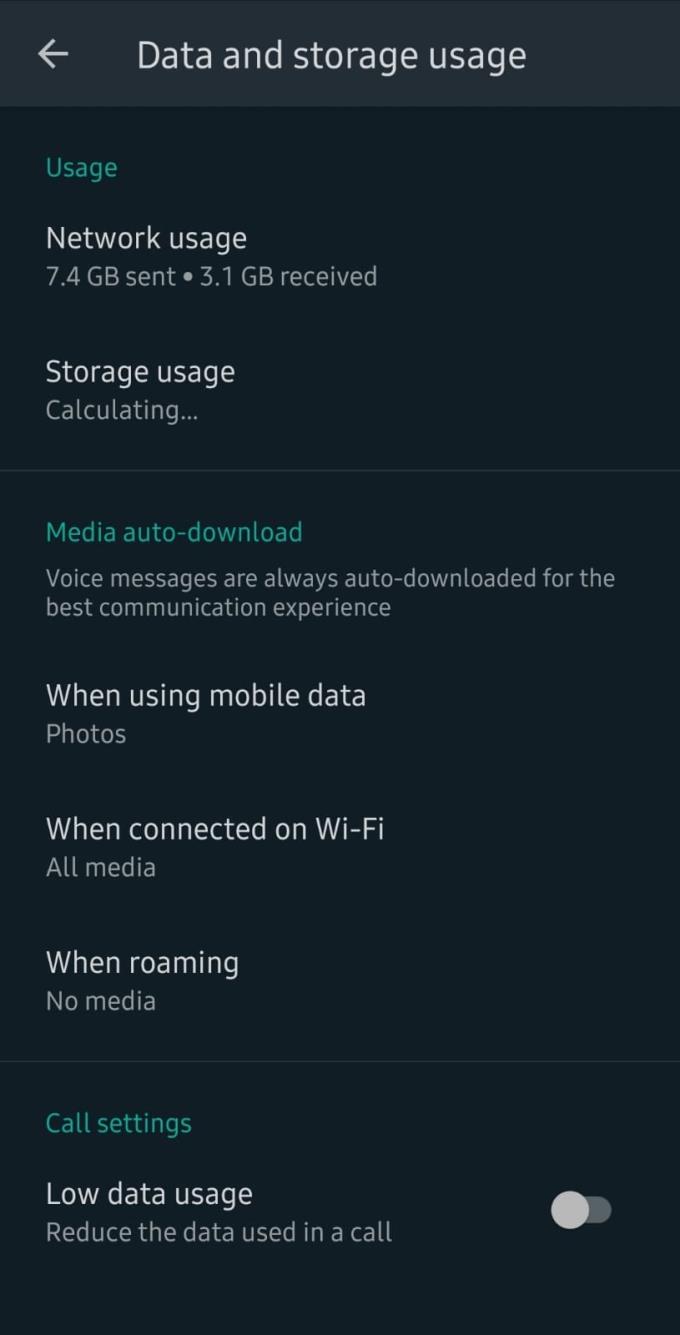
Опции за съхранение на данни
Сега опцията за ограничаване на изтеглянията на файлове не е обозначена като такава – не директно. Потърсете раздела за автоматично изтегляне на мултимедия. По-долу са три опции – една за мобилни данни, една за WiFi и една за роуминг.
Можете да зададете кои типове файлове искате да изтеглите за всеки тип връзка. Това означава, че ако не искате никакви файлове да се изтеглят на вашето устройство, докоснете всяка от трите опции и премахнете отметката от всички типове файлове там.
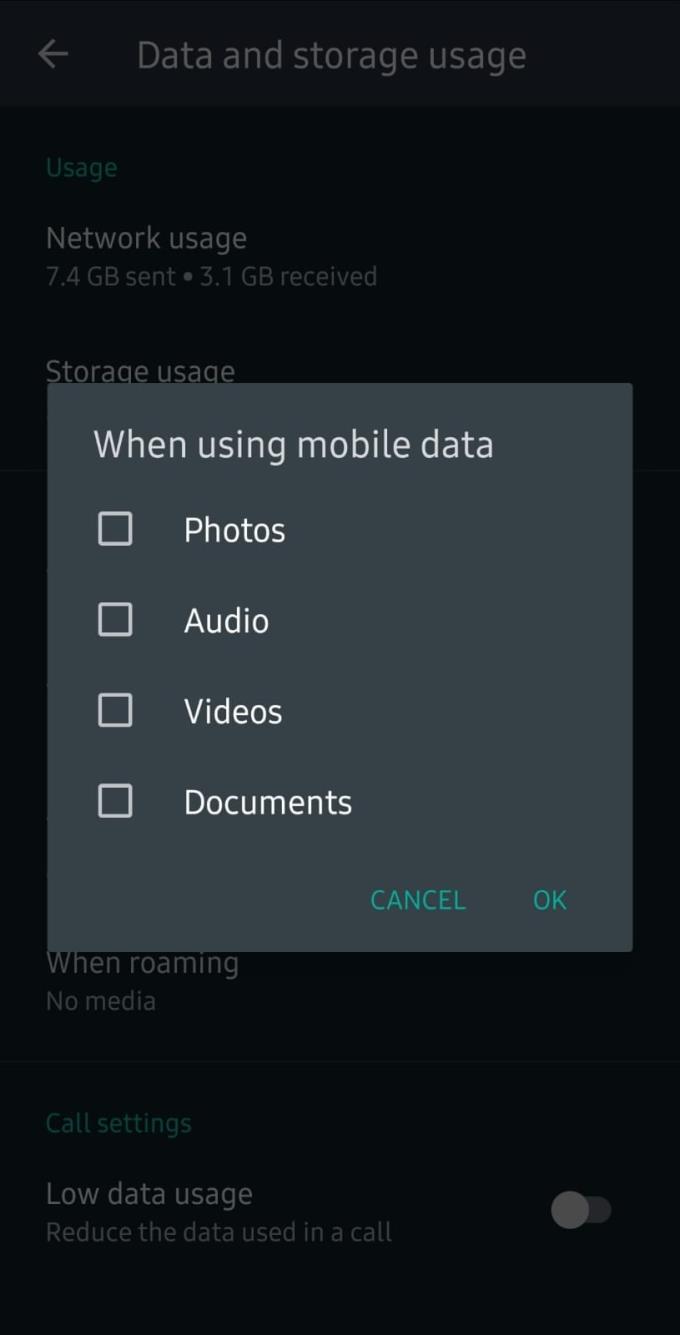
Опциите за типа файл
След като премахнете избора от всички типове файлове за всеки от типовете данни (или конфигурация, от която сте доволни, като например изтегляне само на изображения), само файловите типове с отметка ще се запишат в телефона ви автоматично.
Освен това имате възможност да ограничите изтеглянията на файлове само за един контакт. За да направите това, отидете на самия чат и натиснете трите точки в горния десен ъгъл. Докоснете Преглед на контакт.
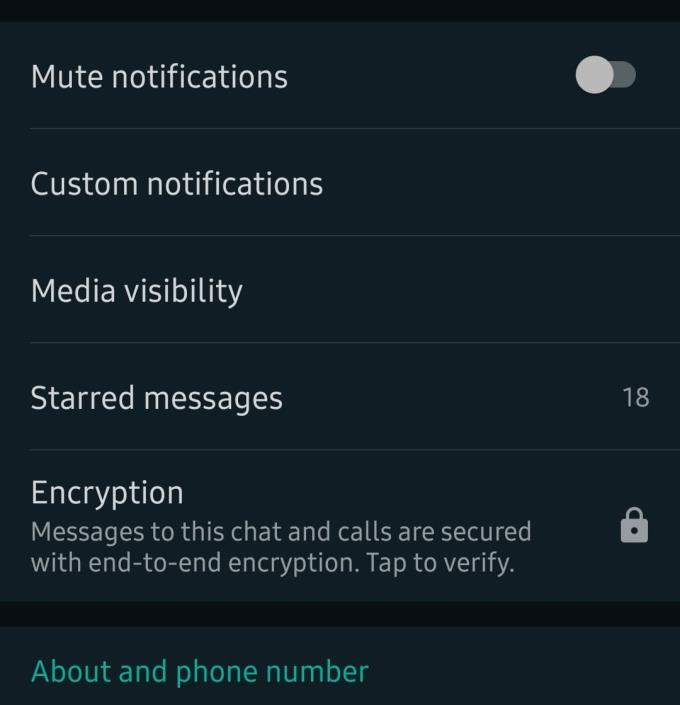
Страница за контакти
Тук ще видите опция за медийна видимост. По подразбиране са опциите, които можете да зададете чрез опциите за съхранение на данни, но можете ръчно да го промените за всеки контакт, както сметнете за добре. Разбира се, можете да го промените обратно, когато пожелаете.
Изключване на запазването на снимки в iOS
Изключете автоматичното запазване на файлове на вашия iPhone, стартирайте приложението и докоснете опцията Настройки в долния десен ъгъл на началната страница. Там докоснете Чатове. Ще видите опция с надпис „Запазване в ролката на камерата“ с плъзгач.
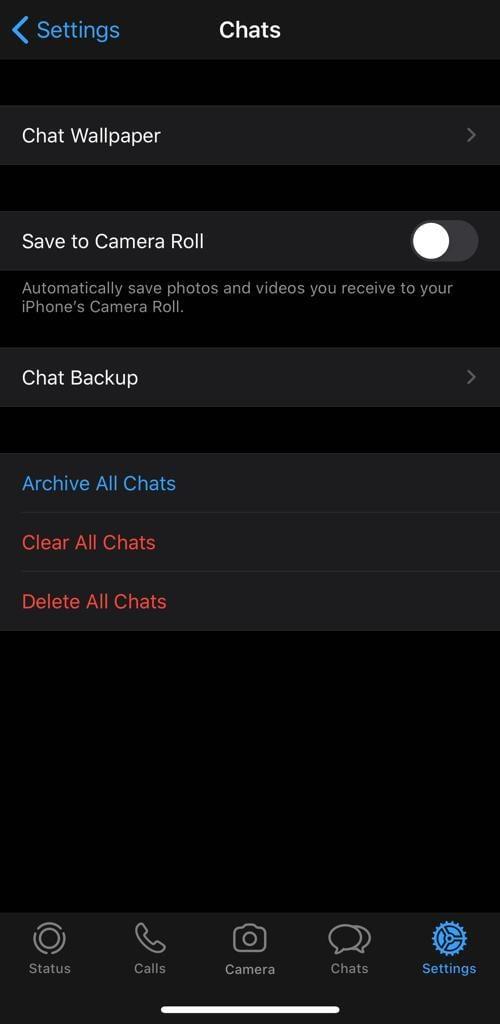
Запазване във ролката на камерата
Включете или изключете, за да активирате или деактивирате тази функция. Както в Android, можете също да зададете това на изключено само за индивидуални чатове, ако искате. За да направите това, влезте в чата, от който искате да спрете изтеглянето на файлове.
Докоснете името на човека в горната част и ще видите допълнителни опции.
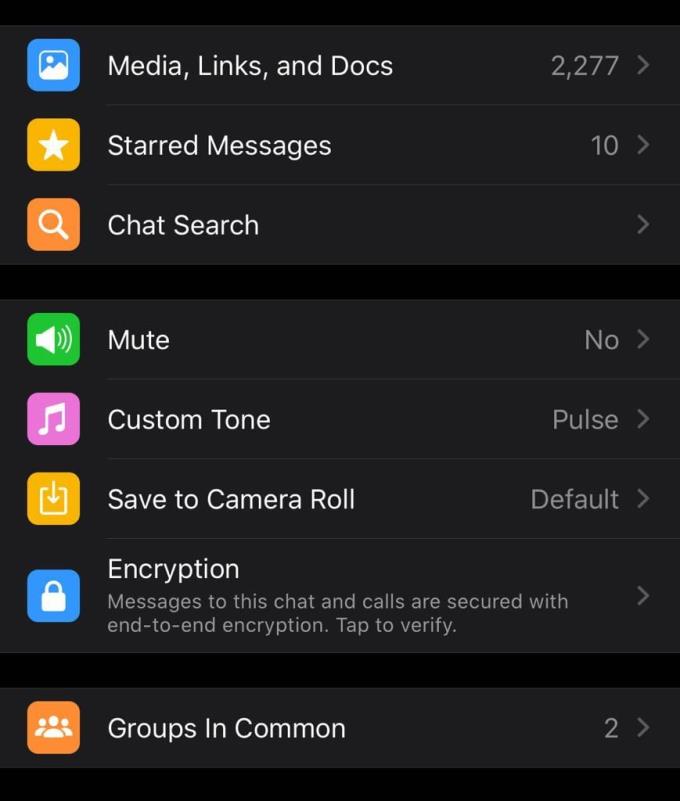
Опции за чат
Тук изберете опцията Запиши в Camera Roll. Можете да избирате между Винаги, Никога и По подразбиране – по подразбиране е това, което сте го задали в опцията Чатове. Можете да промените тази настройка за всеки отделен чат, когато пожелаете.
Някои потребители се оплакват, че не могат да свалят медийни файлове от WhatsApp. Проучихме въпроса и намерихме пет решения за справяне с проблема.
Заглушете групови текстови съобщения в Android 11, за да поддържате известията под контрол за приложението за съобщения, WhatsApp и Telegram.
WhatsApp Web не работи? Не се притеснявайте. Ето някои полезни съвети, които можете да опитате, за да накарате WhatsApp отново да работи.
Вижте колко лесно е да добавите нов контакт в WhatsApp, като използвате персонализирания си QR код, за да спестите време и да добавите контакти като професионалист.
Въпреки че WhatsApp е чудесен инструмент, може да откриете, че искате да се отървете от акаунта си. Простото деинсталиране на приложението всъщност не премахва
За повечето потребители на телефони е по-приятно използването на техните приложения и система в по-тъмна цветова схема – по-лесно е за очите, по-малко разрушително в по-тъмна среда,
За да слушате аудио съобщения в WhatsApp, без подателят да знае, препратете съобщението на някой друг или активирайте самолетен режим.
Научете как да отговорите на конкретно съобщение в Whatsapp.
Добре известен факт е, че повечето от приложенията, собственост на Facebook, вече имат функция „Истории“. Той също присъства в WhatsApp под формата „Статус на WhatsApp“. За съжаление, повечето потребители трябва да прибягват до правене на екранна снимка.
Спирането на чатове в WhatsApp може да ви осигури спокойствие, когато имате склонност да получавате много съобщения. Опитвате се да останете на върха и да отговаряте на толкова, колкото вие
Добавете малко живот към вашите стикери WhatsApp, като добавите звук към тях. Ето как.
Не мразите ли просто, когато изпратите на някого WhatsApp и той отнема цяла вечност, за да разгледа съобщението? Или игнорират вашите съобщения, или са
Групите в WhatsApp са чудесен начин за споделяне на информация и чат с множество хора наведнъж... но между спам и групи, надживяващи своите
Преди 2019 г. единственият начин да попречите на някой да добави някой друг към група беше да блокирате лично администраторите на групата. Това позира всякакви
Научете как да разберете дали някой ви е блокирал WhatsApp, Instagram или Facebook.
Какво се случва, ако не приемете новите правила и условия на WhatsApps? Не е красиво.
Вижте дали WhatsApp споделя вашата лична информация с Facebook от 2016 г. Има обаче тридневно чакане.
Вижте колко лесно е да изпращате аудио съобщения от WhatsApp към Telegram и обратно. Следвайте тези лесни за следване стъпки.
Направете съобщенията по-лесни за четене, като увеличите текста във всеки чат на WhatsApp. Вижте как можете да направите това.
Ако не можете да изпращате снимки, видеоклипове или други файлове чрез WhatsApp, файловият формат може да не се поддържа. Или това може да е временен проблем.
Научете как да поправите кода за грешка на OneDrive 0x8004de88, за да можете отново да използвате вашето облачно хранилище.
Намерете тук подробни инструкции за промяна на User Agent String в браузъра Apple Safari за MacOS.
Често ли получавате грешката „Съжаляваме, не можахме да се свържем с вас“ в MS Teams? Опитайте тези съвети за отстраняване на проблеми, за да се отървете от този проблем сега!
В момента не е възможно да се деактивират анонимни въпроси в събитията на живо в Microsoft Teams. Дори регистрираните потребители могат да задават анонимни въпроси.
Ако LastPass не успее да се свърже с своите сървъри, изчистете локалния кеш, актуализирайте мениджъра на пароли и деактивирайте разширенията на браузъра си.
Spotify може да бъде досадно, ако се отваря автоматично всеки път, когато стартирате компютъра си. Деактивирайте автоматичното стартиране, като следвате тези стъпки.
За много потребители, актуализацията 24H2 прекратява автоматичния HDR. Тази ръководство обяснява как можете да решите този проблем.
Трябва ли да планирате повтарящи се срещи в MS Teams с едни и същи участници? Научете как да настроите повтаряща се среща в Teams.
Ние ви показваме как да промените цвета на маркирането за текст и текстови полета в Adobe Reader с това ръководство стъпка по стъпка.
Чудите се как да интегрирате ChatGPT в Microsoft Word? Това ръководство показва точно как да го направите с добавката ChatGPT за Word в 3 лесни стъпки.



























